fiil耳机连电脑 fiil耳机蓝牙连接教程
更新时间:2023-08-25 15:43:50作者:yang
fiil耳机连电脑,如今随着科技的不断发展,耳机已经成为我们日常生活中必不可少的一部分,而对于那些想要获得更加高品质音乐体验的音乐爱好者来说,fiil耳机则成为了他们最热门的选择之一。不仅如此通过蓝牙连接,fiil耳机还能轻松地与电脑实现无线连接,让用户在享受音乐的同时也具备极高的便携性。那么如何连接呢?今天我们来一起了解一下fiil耳机的电脑蓝牙连接教程。
具体步骤:
1.我们在电脑的桌面上点击左下角的开始选项,然后在开始界面内选择设置选项。
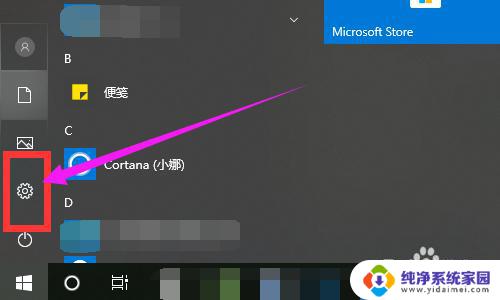
2.进入到设置内后,我们要点击选择其中的设备选项
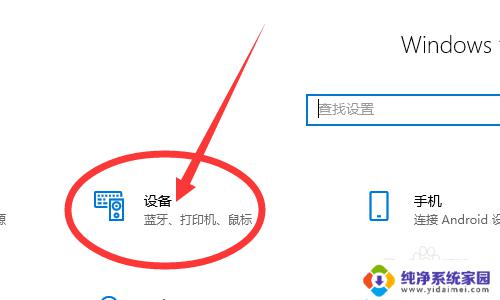
3.进入到设备界面内,我们选择点击蓝牙和其他设备即可。
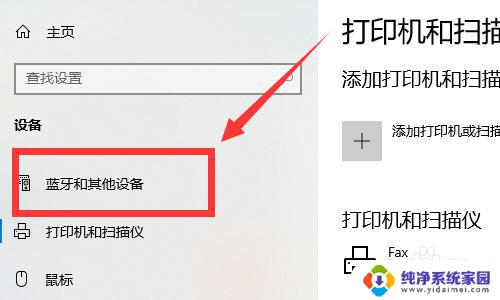
4.然后点击添加蓝牙或其他设备,进入到蓝牙添加的界面内即可
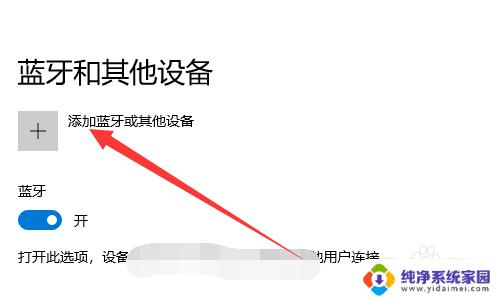
5.然后我们在蓝牙的搜索页面内,看到fill的蓝牙设备,点击添加即可。
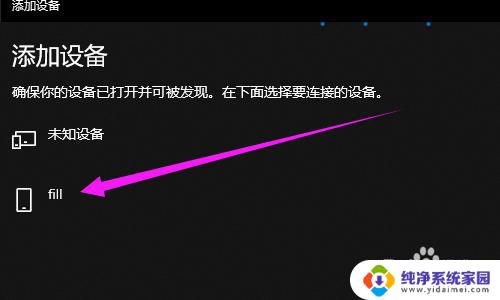
6.总结
1.点击选择电脑桌面的开始,然后点击设置
2.选择设备
3.点击蓝牙和其他设备
4.选择添加蓝牙或其他设备
5.搜索到fill进行添加即可

以上就是连接fiil耳机到电脑的全部方法,如果你也碰到了同样的问题,可以参照我的方法,希望对你有所帮助。
fiil耳机连电脑 fiil耳机蓝牙连接教程相关教程
- 苹果电脑怎么连普通蓝牙耳机 苹果电脑蓝牙耳机连接教程
- 联想笔记本如何连蓝牙耳机 联想电脑蓝牙耳机连接教程
- oppo能连接蓝牙耳机吗 oppo手机蓝牙耳机连接教程
- 如何连接蓝牙耳机oppo oppo蓝牙耳机连接手机的教程
- 怎样连接苹果蓝牙耳机 苹果手机蓝牙耳机连接教程
- 苹果的蓝牙耳机如何连接 苹果手机蓝牙耳机连接教程
- bose蓝牙耳机可以和bose连接吗 bose耳机蓝牙连接教程
- 怎么连接苹果蓝牙无线耳机 苹果无线耳机蓝牙连接教程
- 笔记本怎样链接蓝牙耳机 笔记本电脑连接蓝牙耳机教程
- 笔记本如何连接无线耳机 笔记本电脑连接蓝牙耳机的教程
- 笔记本开机按f1才能开机 电脑每次启动都要按F1怎么解决
- 电脑打印机怎么设置默认打印机 怎么在电脑上设置默认打印机
- windows取消pin登录 如何关闭Windows 10开机PIN码
- 刚刚删除的应用怎么恢复 安卓手机卸载应用后怎么恢复
- word用户名怎么改 Word用户名怎么改
- 电脑宽带错误651是怎么回事 宽带连接出现651错误怎么办